迅雷云盘如何将文件转存到百度网盘 迅雷云盘转存文件到百度网盘的步骤
迅雷云盘如何将文件转存到百度网盘,随着云存储服务的普及,人们越来越依赖于云盘来存储和管理自己的文件,而迅雷云盘和百度网盘作为两大知名的云存储平台,备受用户的喜爱。有时我们可能需要将迅雷云盘中的文件转存到百度网盘,以实现更方便的管理和分享。接下来,我们将一步步为您介绍迅雷云盘转存文件到百度网盘的步骤。
具体方法:
方法一:
1、选择无法下载或者出现限速的链接,复制“下载链接”到粘贴板。
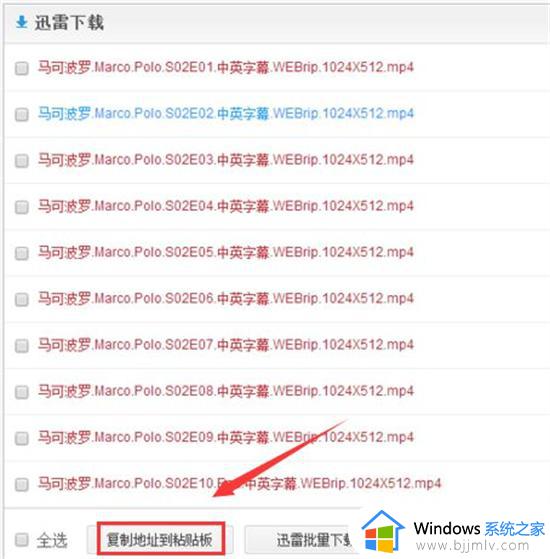
2、打开百度云客户端登陆,在网盘里命名新的文件夹或者存入已有的文件夹也可以。
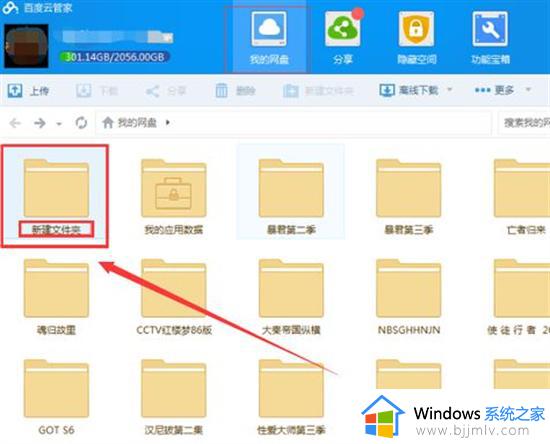
3、接着点击“离线下载”,然后在弹出的对话框里粘贴已经复制好的下载地址。
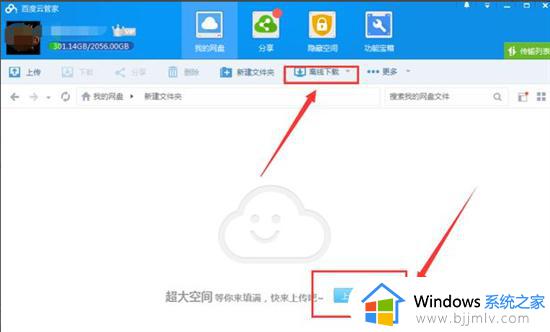
4、点击“下载”,等待下载完成,这样资源就转存到百度网盘了。
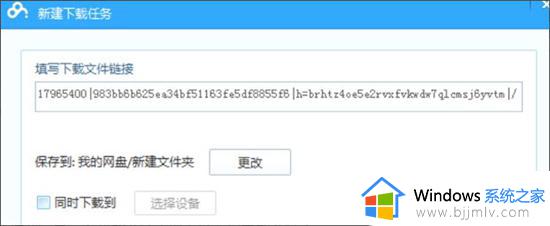
方法二:
1、打开迅雷云盘,登录您的账号并找到需要转存的文件或文件夹。
2、对于单个文件,请右键单击该文件,然后选择“下载”将其下载到您的计算机上。
3、对于文件夹,请右键单击文件夹,然后选择“下载整个文件夹”将其下载到您的计算机上。
4、下载完成后,打开百度网盘并登录您的百度账号。
5、在百度网盘页面中,点击页面右上角的“上传”按钮。
6、在弹出的对话框中,选择要上传的文件或文件夹,将下载好的迅雷云盘文件选中,并点击“确定”开始上传。
7、上传完成后,您的文件将会在百度网盘中创建一个新的文件夹或直接以原来的文件名显示。
请注意,这种转存方式需要先下载再上传,因此可能会花费一些时间和带宽。此外,转存的速度也取决于您的网络连接以及文件大小。
以上就是迅雷云盘转存文件到百度网盘的步骤的全部内容,有需要的用户可以根据小编提供的步骤进行操作,希望这能对您有所帮助。
迅雷云盘如何将文件转存到百度网盘 迅雷云盘转存文件到百度网盘的步骤相关教程
- 百度网盘的文件怎么用迅雷下载 百度云转迅雷下载方法
- 阿里云盘如何转到百度网盘 阿里云盘转到百度网盘的步骤
- 百度网盘怎么转存文件 如何将百度网盘中的文件转存到另一个网盘中
- 夸克网盘的文件如何转到百度网盘上 夸克网盘文件保存到百度网盘的步骤
- 百度网盘怎么用迅雷下载文件 百度网盘文件如何用迅雷下载地址
- 百度网盘下载的文件如何保存到本地 百度网盘下载的文件保存到本地的步骤
- 百度网盘转存了之后在哪里可以找到 百度网盘转存的文件如何查看
- 百度网盘下载的文件在哪 百度网盘下载的文件如何找到
- 百度网盘如何隐藏文件 百度网盘隐藏文件的步骤
- 百度网盘如何开启微信文件备份 如何将微信文件保存到百度网盘
- 惠普新电脑只有c盘没有d盘怎么办 惠普电脑只有一个C盘,如何分D盘
- 惠普电脑无法启动windows怎么办?惠普电脑无法启动系统如何 处理
- host在哪个文件夹里面 电脑hosts文件夹位置介绍
- word目录怎么生成 word目录自动生成步骤
- 惠普键盘win键怎么解锁 惠普键盘win键锁了按什么解锁
- 火绒驱动版本不匹配重启没用怎么办 火绒驱动版本不匹配重启依旧不匹配如何处理
电脑教程推荐
win10系统推荐